Sådan tilføjes spil til Razer Cortex (09.15.25)
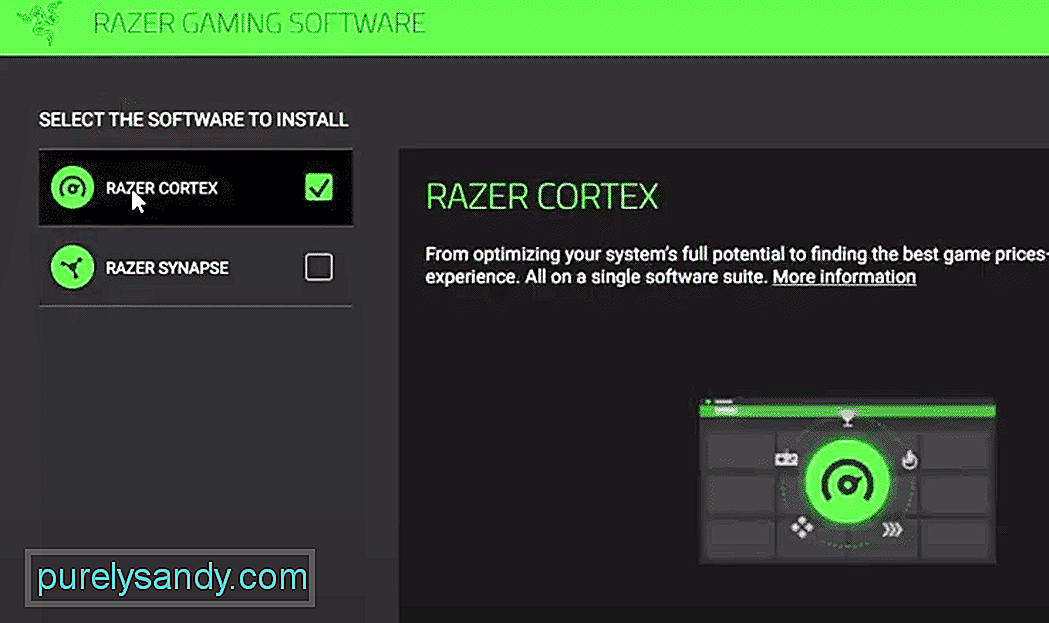 hvordan du tilføjer spil til razer cortex
hvordan du tilføjer spil til razer cortex Hvis du ikke ser ud til at vinde 1v1-dueller på grund af forsinkelsesspidser imellem dit spil, skal du fokusere lidt på at optimere dit computersystem. Der er flere metoder, du kan bruge til at gøre det. Hvis du har erfaring nok, skal du bare fjerne alle baggrundsprocesser selv for at frigøre systemrevisionerne til din spilsession.
I denne artikel vil vi se på, hvordan du kan tilføje forskellige spil til din Razer Cortex for at optimere dem. Så hvis du har problemer med at få din Razer Cortex til at arbejde, skal du bare læse denne artikel for at ordne dit problem.
Sådan tilføjes spil til Razer Cortex?Først og fremmest , skal du gå til det officielle Razer-websted og downloade den nyeste version af Razer Cortex på dit computersystem. Derefter skal du bare køre applikationen for at installere den på din computer. Alt du skal gøre er at følge instruktionerne på skærmen for at installere det korrekt på din computer. Når det er gjort, skal du køre Cortex-applikationen og logge ind på din Razer-konto.
Gå nu videre til at tilføje spil til din Razer Cortex, skal du bare åbne spilfanen og klikke på opdateringsknappen, så begynder scanningen af dit computersystem og tilføjer spil automatisk til din fane Spil. For det meste vil dette tilføje alle dine tilgængelige spil til Razer Cortex. Men hvis der af en eller anden grund ikke vises noget specifikt spil i optimeringsværktøjet, kan du også tilføje det manuelt.
Føj spil manuelt til Razer Cortex
For manuelt at tilføje spil til din Razer Cortex skal du bare åbne optimeringsværktøjet og navigere til fanen Spil. Derfra finder du ikonet +, som du skal klikke for at tilføje spil. Når prompten åbnes, skal du klikke på knappen Gennemse. Nu på dette tidspunkt er alt, hvad du skal gøre, at gå til .exe-filen i spillet, som du prøver at tilføje til Razer Cortex.
Mange mennesker begår den fejl at forsøge at tilføje launcher af spillet og ikke selve spillet. Dette er grunden til, at de fortsætter med at løbe ind i fejl og ikke kan få spillet føjet til deres Razer Cortex. Så hvis du er i en lignende situation, skal du sikre dig, at du tilføjer .exe-filen i din Razer Cortex.
Når det er gjort, vises spillet i din Razer Cortex, og du kan konfigurere forskellige præferencer for hvert spil, du har tilføjet, under fanen Spil. Når alle indstillinger er færdige, kan du gå videre og starte spillet, og Razer Cortex vil sikre, at maksimale genindbetalinger er tilgængelige for dit spil at bruge.
Hvis du løber ind i problemer, er den første ting du kan prøve er at geninstallere Razer Cortex på din computer. Men hvis det ikke løser dit problem, skal du sørge for at kontakte Razer Support og informere dem om dit problem. De vil være i stand til at guide dig gennem forskellige fejlfindingsprocesser for at hjælpe dig med at løse dette problem.
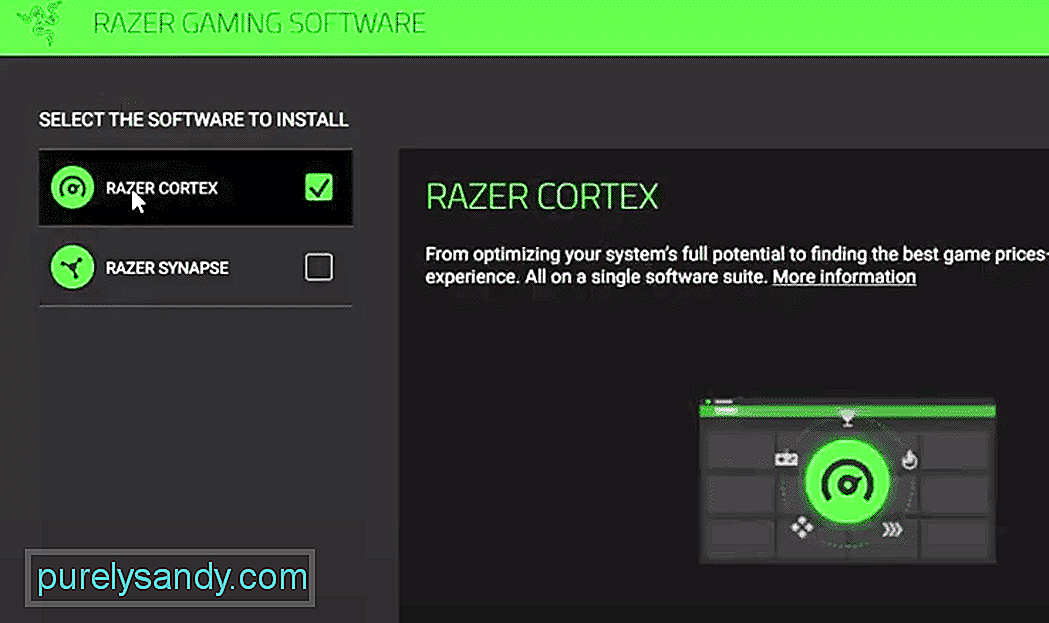
YouTube Video.: Sådan tilføjes spil til Razer Cortex
09, 2025

